笔记本怎么用U盘装系统 怎么给笔记本U盘装系统
时间:2023-04-10阅读量:
哈喽,大家下午好,我是你们的大白菜小编,我今天带大家了解,笔记本怎么用U盘装系统。在操作前,你需要确保你已经备份好电脑上自己的重要数据,以免安装过程中数据丢失。此外,你需要准备好一个大容量的U盘,至少4GB以上,下面按照本文中的步骤来进行操作吧。
怎么给笔记本U盘装系统
一、一键制作启动u盘
1、下载大白菜u盘启动盘制作工具,打开运行。
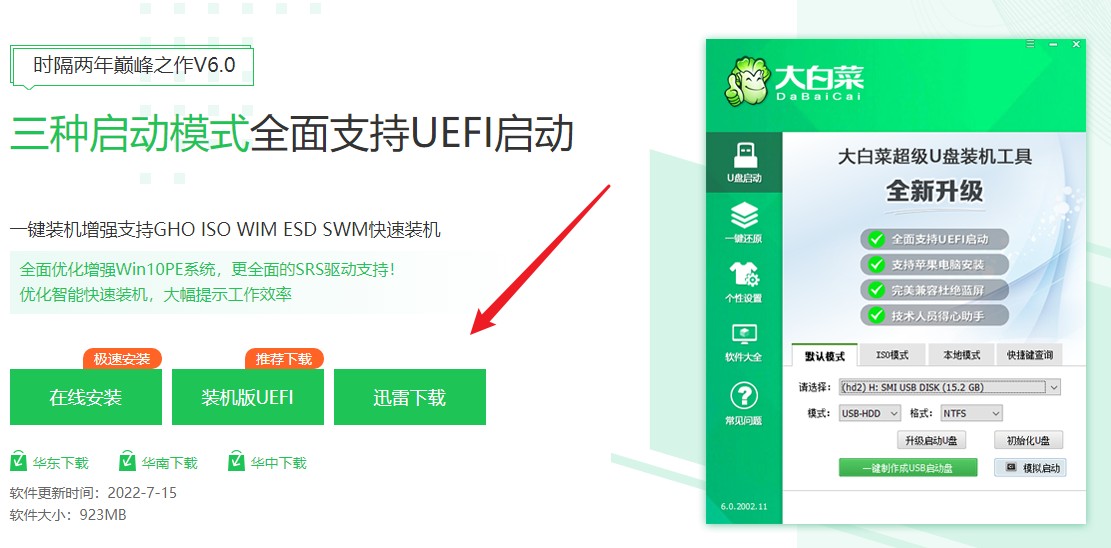
2、将U盘插入电脑,制作工具识别出你的u盘后,点击“一键制作成usb启动盘”。
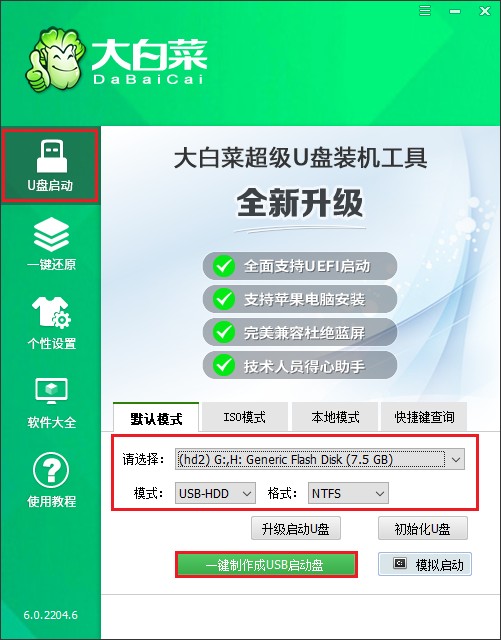
3、提示将会删除u盘里面的所有数据,如果有重要文件,请备份后再进行制作u盘启动盘哦。

4、制作过程请耐心等待,一般几分钟就制作好了。
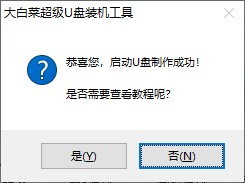
5、自行准备系统镜像文件,可以在微软官网下载或者msdn网站下载。下载后,存放到启动u盘根目录下。
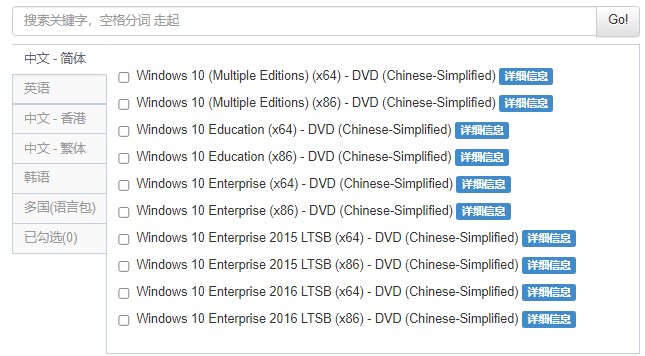
二、设置启动u盘进入PE
1、重新启动电脑,出现开机logo时,快速按下U盘启动快捷键,直到进入启动菜单的设置页面。
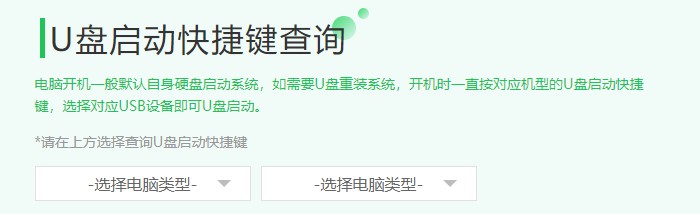
2、启动选项请选择U盘(usb开头或者是u盘名称的选项),然后按回车键进入。
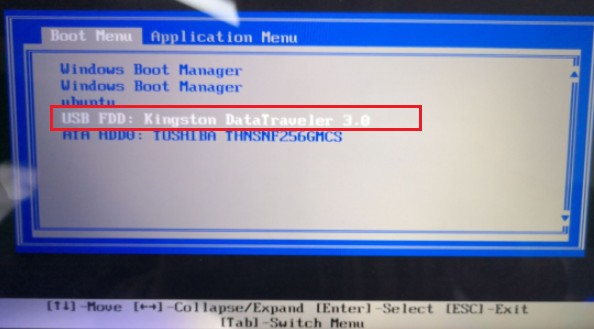
3、通过设置u盘启动进入大白菜PE主菜单,选择win10x64 PE,回车。
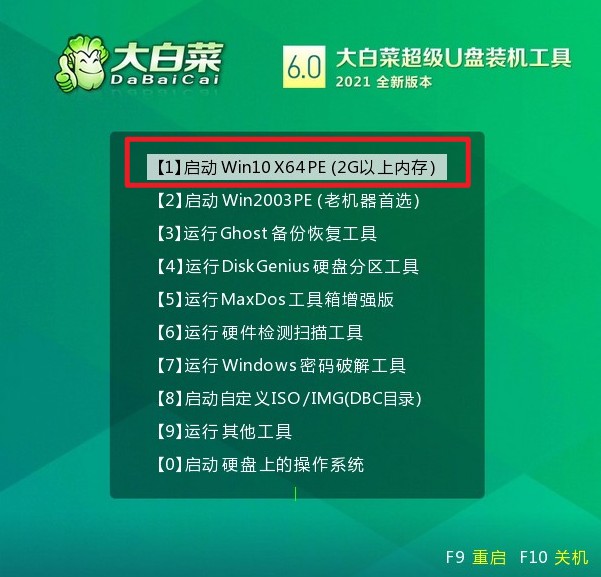
三、u盘重装系统
1、打开大白菜一键装机工具,从u盘中选择事先准备的镜像,安装在c盘。
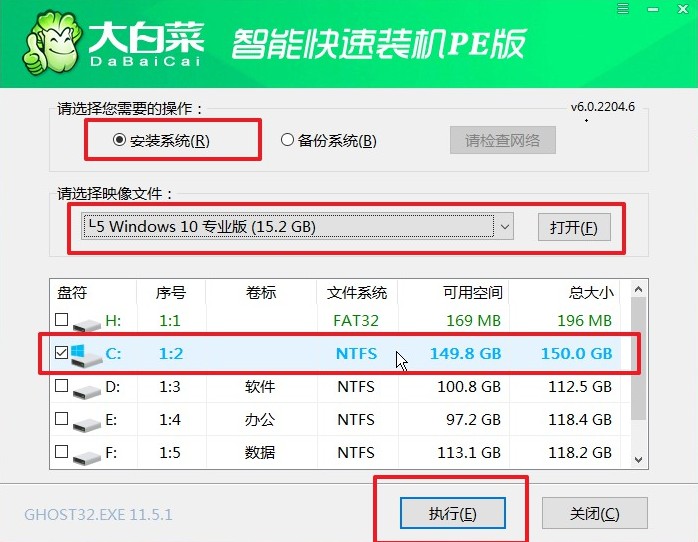
2、进入此页面,有几个选项是默认勾选的,点击“是”执行还原操作即可。
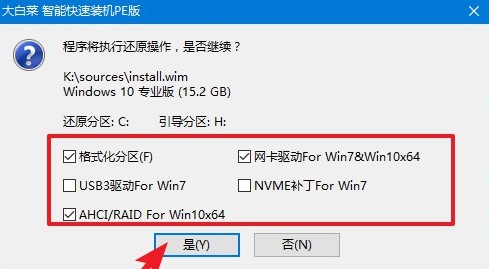
3、勾选复选框“完成后重启”,等待系统安装完成,重启时拔出u盘。
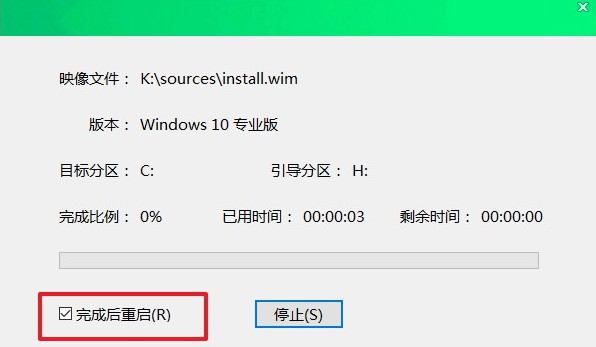
4、期间可能会经过多次重启才进入到系统桌面,耐心等待即可。
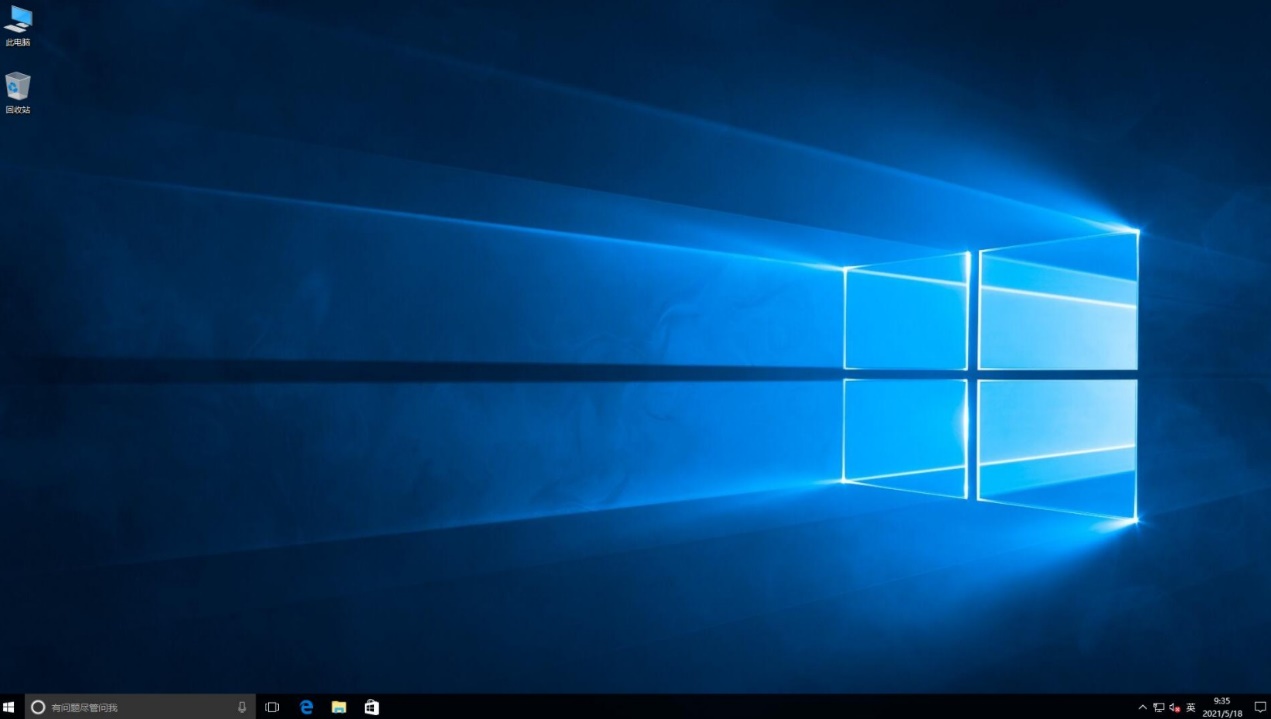
以上是小编带来的,怎么给笔记本U盘装系统的步骤教程。如果你正打算安装Windows 10,那么这篇文章将会对你有所帮助!在使用u盘启动盘期间,如果遇到了问题,比如设置u盘启动失败,那么可能是没有及时按启动热键,或者是启动热键按错,还有可能是u盘选项选择错误,具体请参考教程操作。